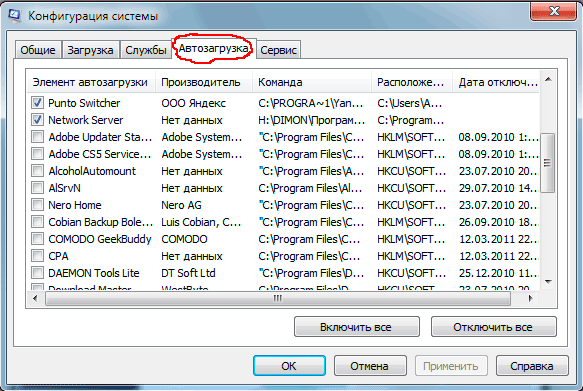Прежде чем перейти к удалению программ из автозагрузки, поговорим немного о том, для чего нужна автозагрузка. Она запускает системные программы, которые обеспечивают стабильную работу операционной системы.
Сегодня существует множество программ (Skype, ICQ, torrent, Daemon Toos, антивирусы и т. д.) которые при установке по умолчанию прописывают себя в автозагрузке. Кому-то автоматическая загрузка программ может показаться удобной, но на деле это только тормозит загрузку операционной системы и замедляет работу компьютера в целом (особенно заметно это становится на слабых старых компьютерах и когда там находится много программ).
Со временем количество программ в автозагрузке увеличивается, но большинством из них вы не пользуетесь все время, а они простаивают, ничего не делают и зря потребляют системные ресурсы.
В лучшем случае в автозагрузке должны находиться только те программы, без которых система не сможет корректно работать, ну и антивирус и firewall еще.
Как избежать добавления программы в автозагрузку?
В основном все действия по добавлению программы в автозагрузку можно увидеть в ходе установки программы, просто нужно внимательно следить за процессом и при появлении надписи «Запуск при старте системы» (может меняться в зависимости от конкретной программы) просто снять соответствующую галочку. Если вы пропустили это момент, не расстраивайтесь, галочку можно также найти и убрать в настройках самой программы.
Как удалить бесполезные программы из автозагрузки в Windows 7?
Сделать это достаточно легко без использования специальных программ. Нам хватит и штатных средств. Опишем последовательность действий на примере ОС Windows 7, в Windows ХР / Vista действия аналогичные.
1. Комбинацией клавиш Win + R вызовите диалоговое окно «Выполнить».
2. Введите в поле команду msconfig и нажмите «ОК», после чего должно появиться окно «Конфигурация системы».
3. Находим вкладку «Автозагрузка».
4. В самом первом поле убираем галочку напротив той программы, которой вы хотите удалить из автозагрузки.
5. Подтверждаем, нажав «ОК».
6. Появится окошко с сообщением, что нужно переза¬грузить компьютер. Нажимаем на «Перезагрузка».
ПРЕДУПРЕЖДЕНИЕ: не отключайте не известные вам программы!
Как удалить неиспользуемые программы из автозагрузки в Windows 8?
В Windows 8 действия немножко отличаются…
1. Зайдите в Диспетчер задач, для этого необходимо использовать комбинацию клавиш CTRL + SHIFT + ESC.
2. Чтобы развернуть окно, нажмите «Подробнее».
3. Перейдите во вкладку Автозагрузка. Здесь она представлена в таком виде: Имя, Издатель, Состояние, а также есть дополнительная информация «Влияние на запуск», которое может быть низким, средним и высоким.
4. Выделите нужную программу.
5. Нажмите «Отключить».
Здесь же вы можете посмотреть свойства программы: размер, расположение, дату создания.
Источник: Компьютер для начинающих №12 2014